经常有人问我天天带着耳机干嘛,一言难尽,在这里终于可以详细解释一下啦。
用读屏功能做什么
听书、听文章。
最爱的 iOS 系统功能之一,每天上下班、等电梯的间隙就能听文章、听书,原先卡住很久的《失控》就是这样在路上听完的,因为走路无聊,没东西消遣,看了一天电脑眼睛又累,不自觉就能听完许多原来没时间看的书。
使用场景
照理说只要有文字的页面都能读,连桌面都能读,但想正常读文章或书,还需看 app 是否能支持,或者网页的样式是否可识别。
至少:公众号文章、微信读书、Kindle、iBooks 等大部分常用阅读器都支持,有时因为样式不同会识别出类似阿拉伯语和日文一类的奇奇怪怪声音,但是纯文字一般都是OK的。
5秒上手教程
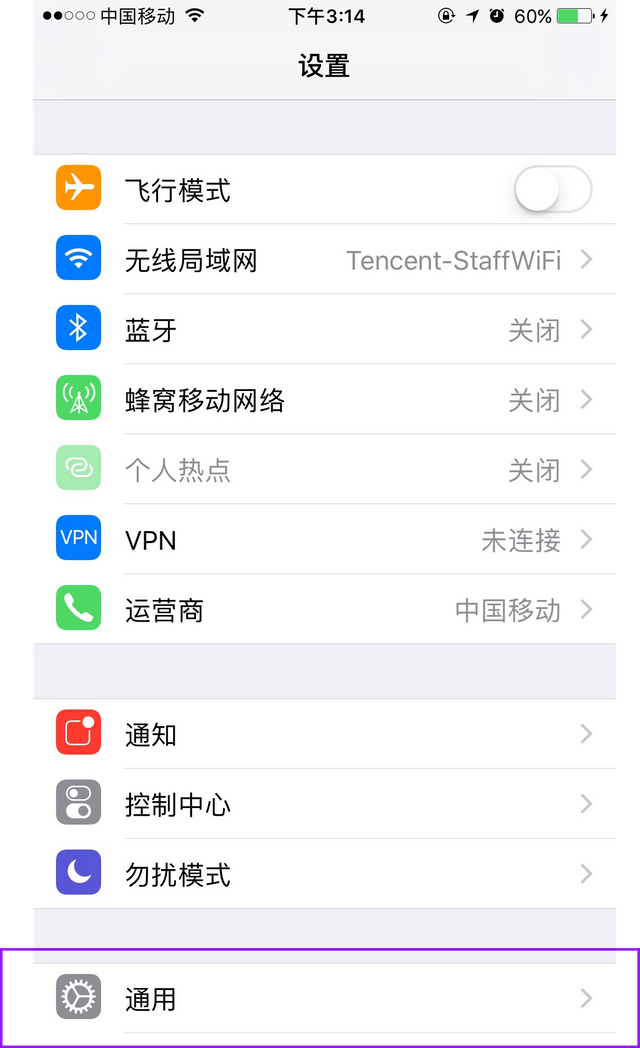
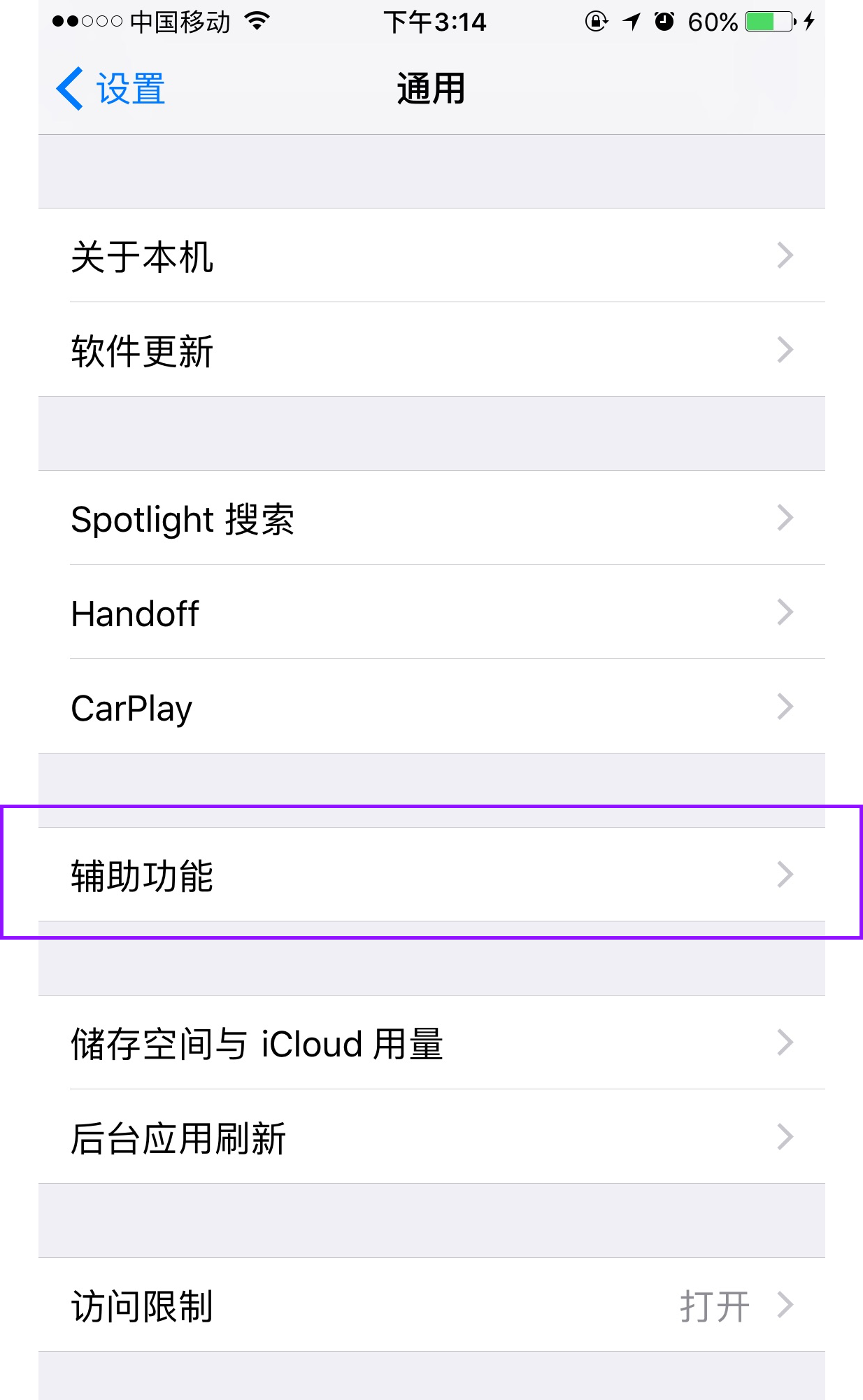
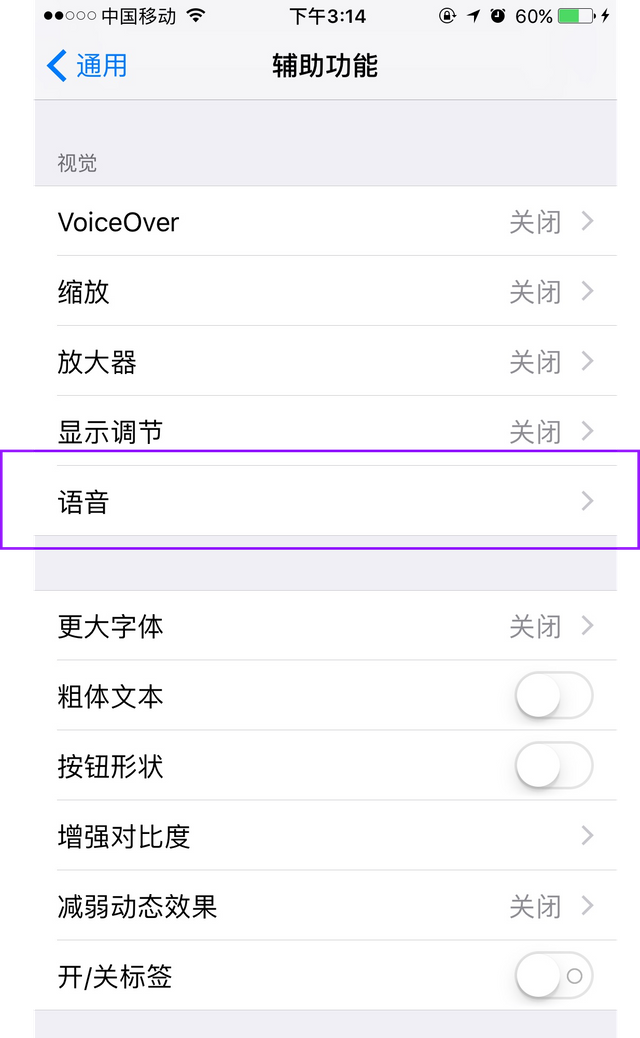
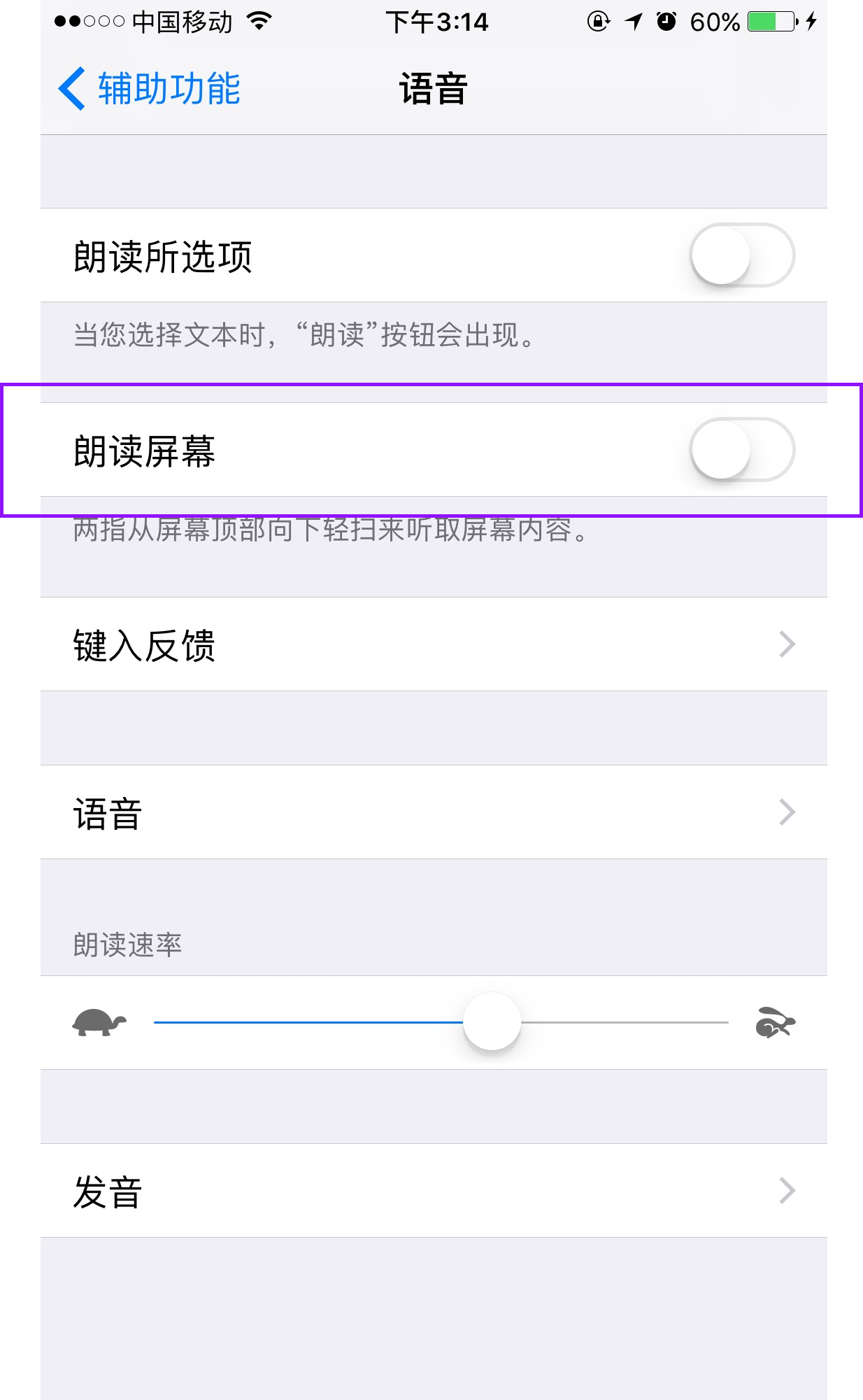
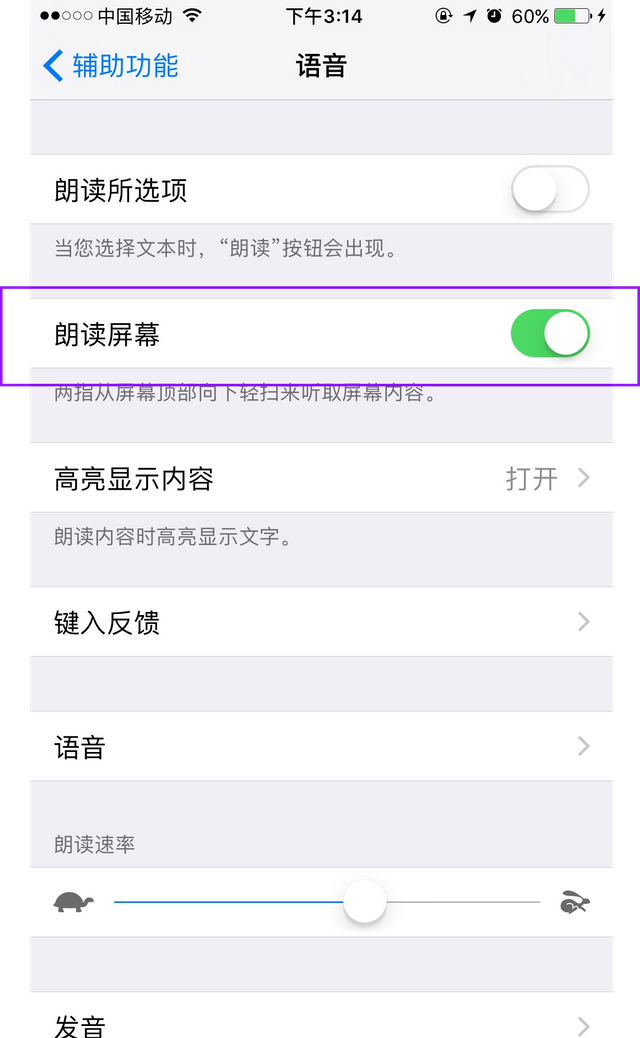
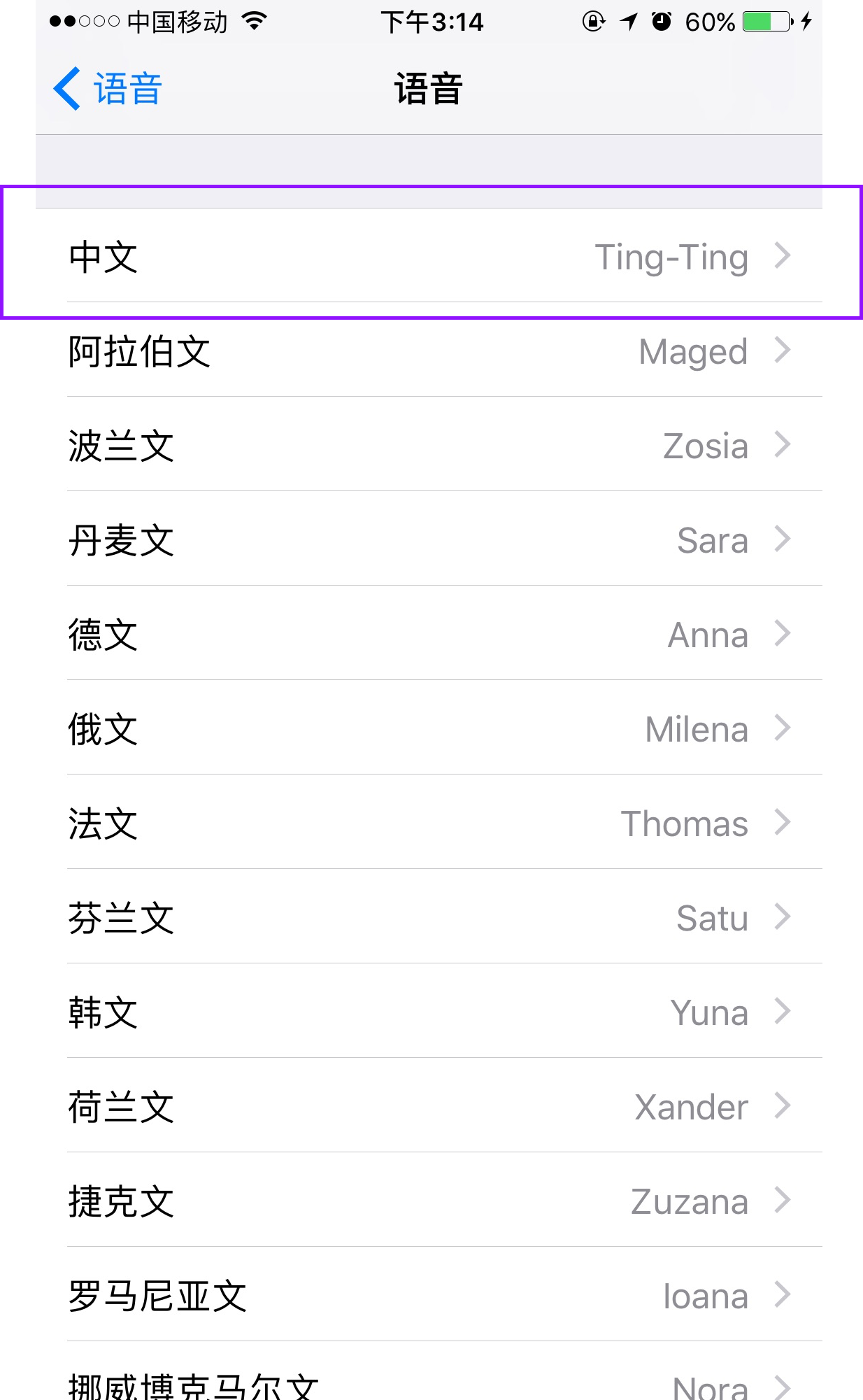
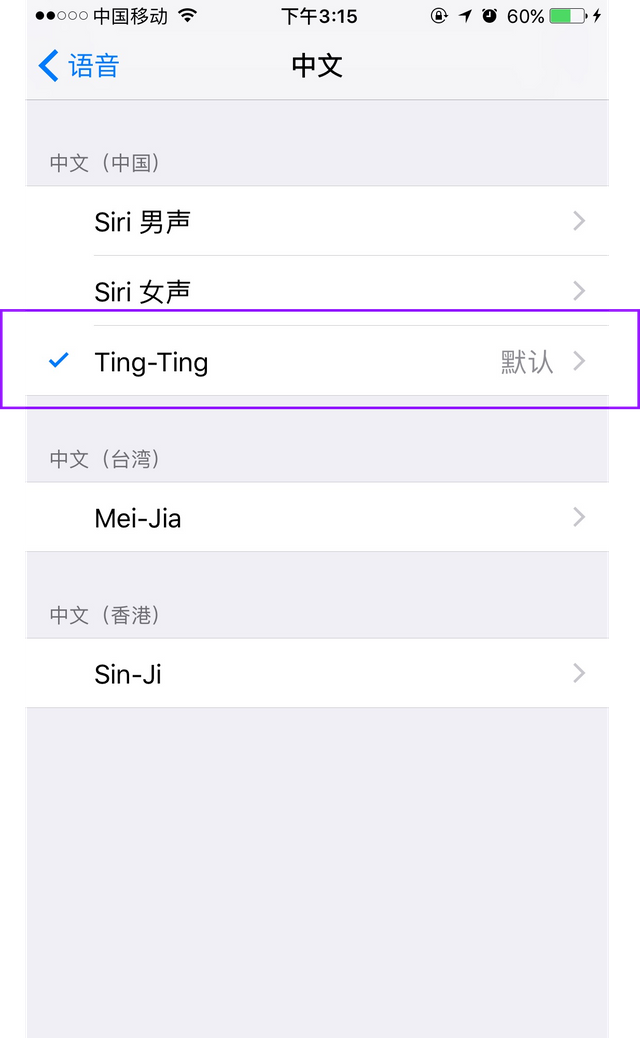
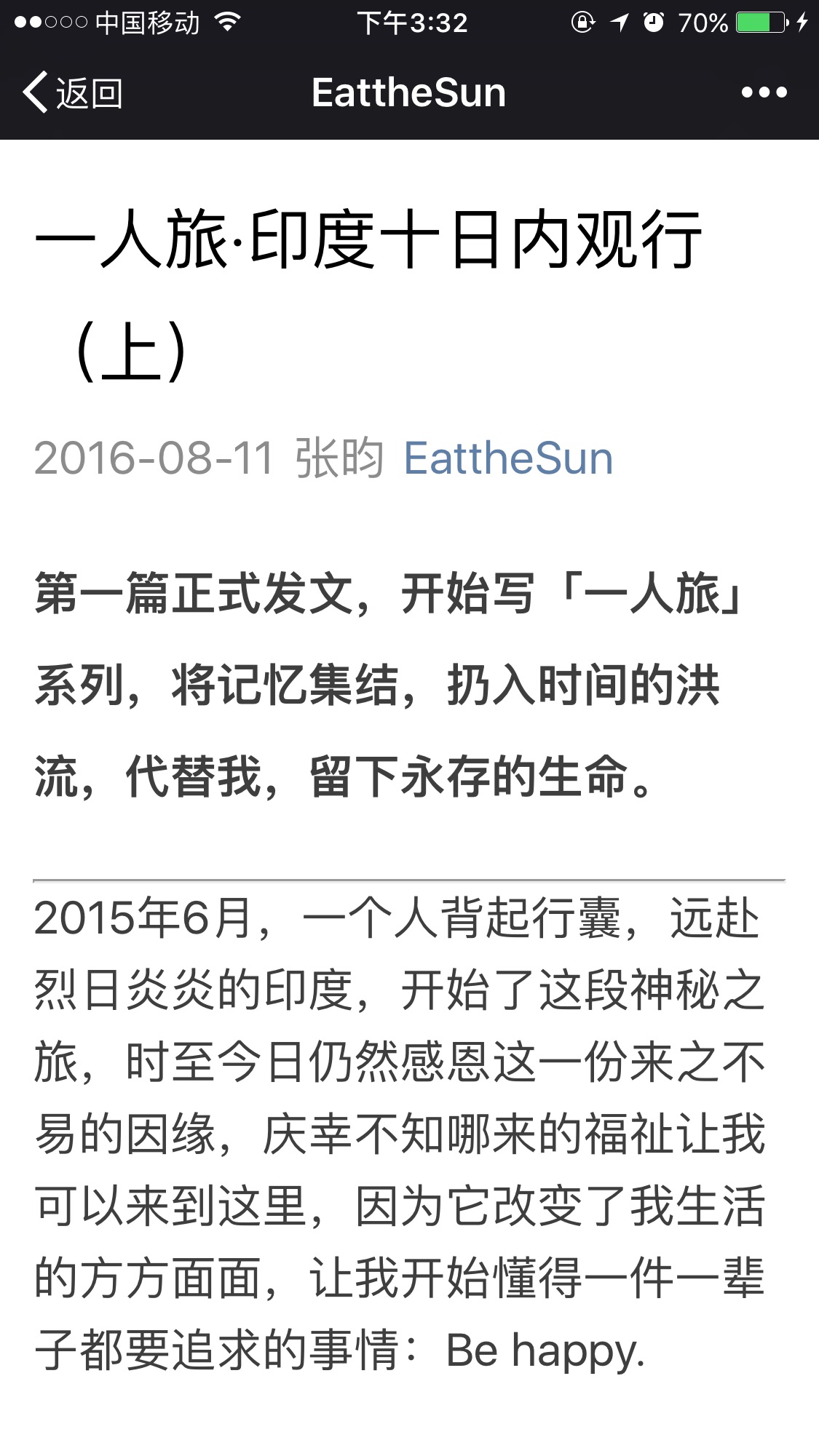
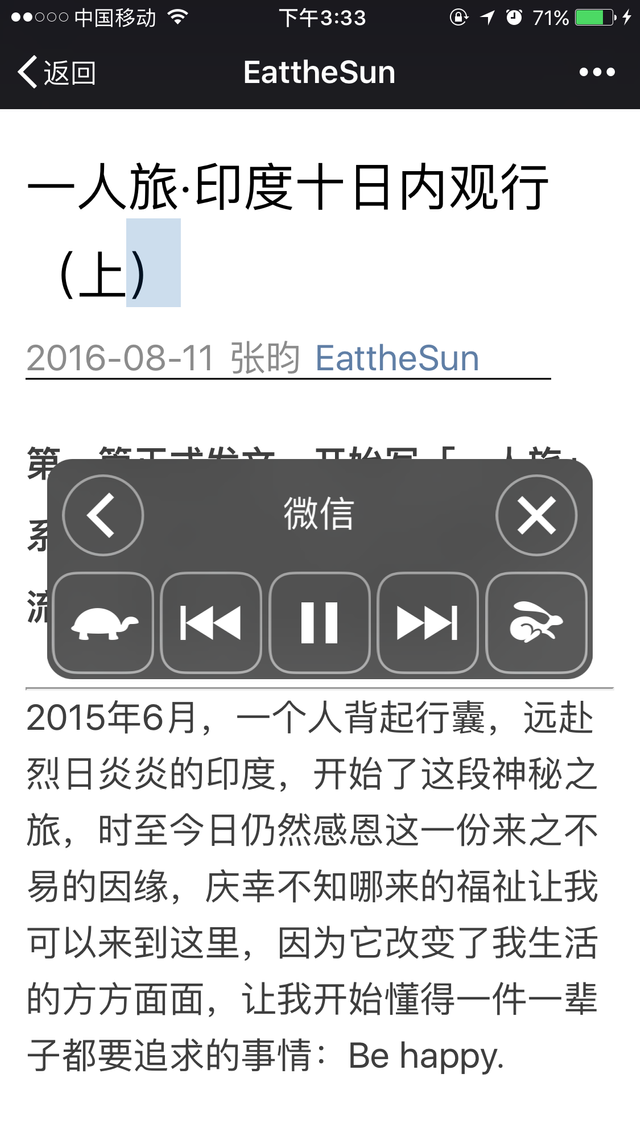
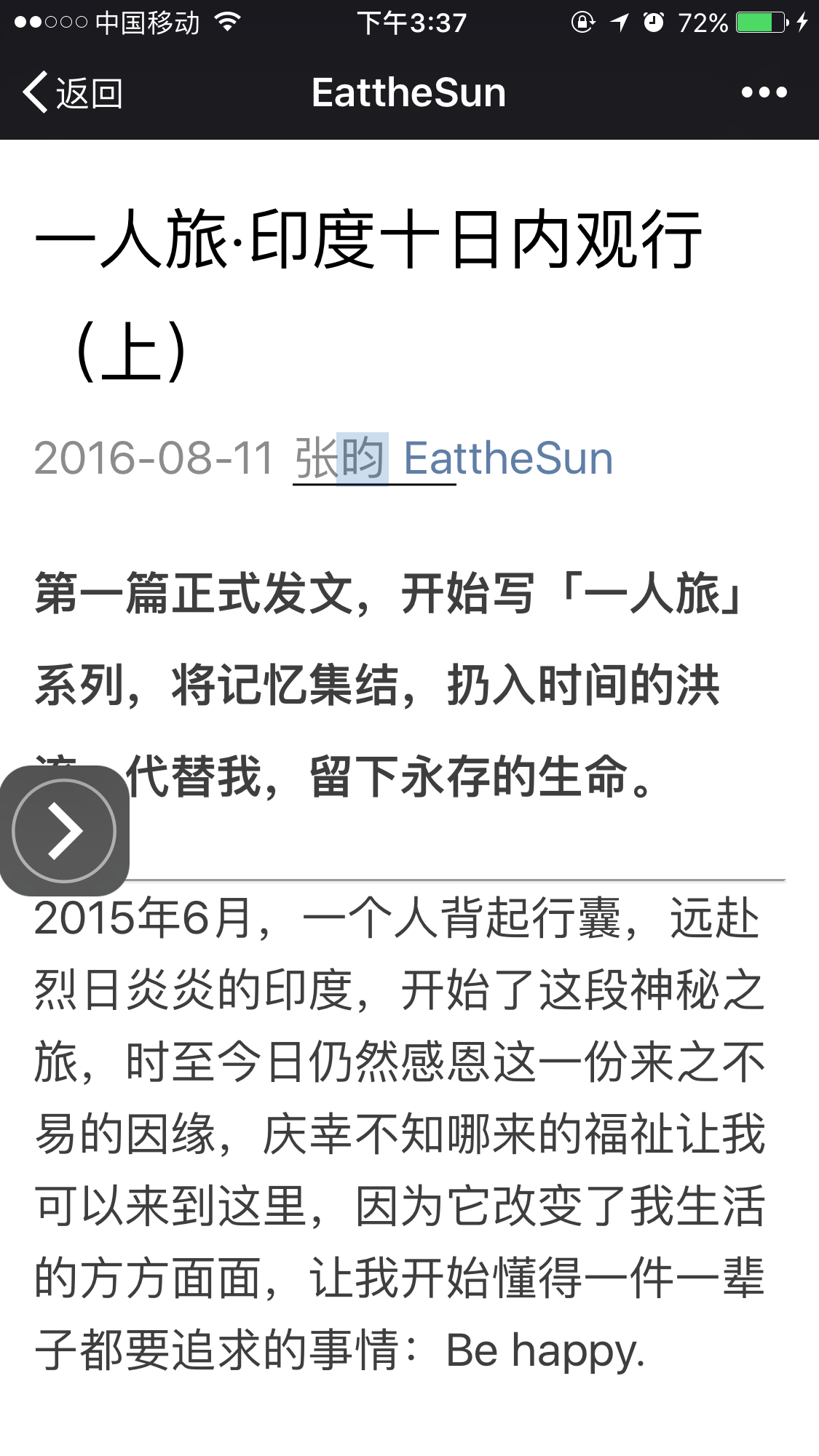
小 Tips
1.如果遇到一直重复读第一段,就是读不到后面文字的情况
只需要连续多按几次读屏控制栏里的快进键,按到跳过第一段文字时候就可以继续往下读了。
2.如何在读书的时候自动识别下一页
具体能否支持取决于阅读器,但亲测如果有时读完第一页自动停止了,重新再激活几次,就会自动读下去了。
公众号文章只要开始读就可以随意切换页面,锁屏,都不影响朗读;有的 app 开始读屏时候不能锁屏或切换界面,但有时尝试几次后又可以了。
